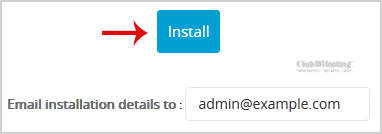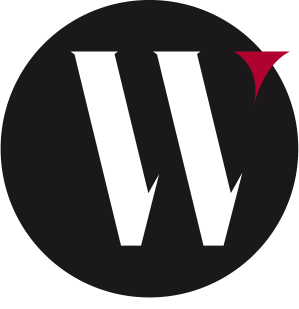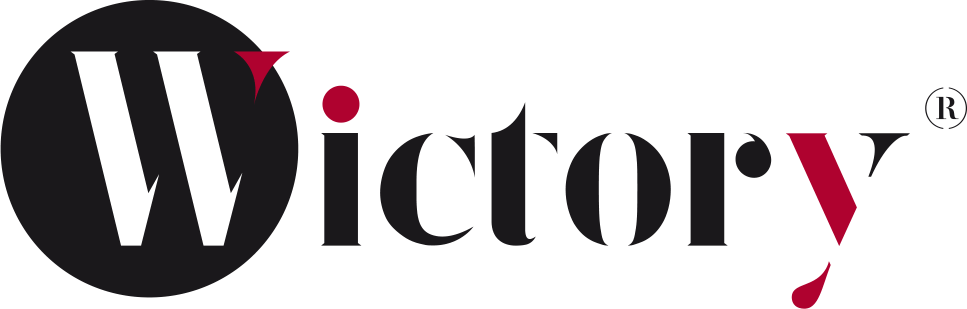1. Connectez-vous à votre compte SiteWorx. (e.g. www.example.com:2443/siteworx/ )
2. Sous le menu "SiteWorx", cliquez sur "Fonctionnalités d'hébergement" s'il n'est pas déjà ouvert.
3. Cliquez sur l'option "Softaculous".![]()
4. SiteWorx ouvrira l'interface Softaculous.
5. Sur le côté gauche de votre écran, vous devriez localiser la catégorie "Blogs". Cliquez dessus puis cliquez sur le lien "LifeType".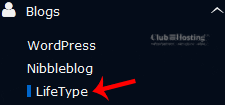
6. Cliquez sur le bouton "Installer".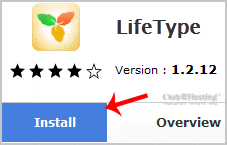
7. Remplissez le champ nécessaire sous le champ "Software Setup" :
- Choisissez le protocole : vous pouvez le laisser tel quel.
- Choisissez un domaine : si vous n'avez pas plusieurs domaines, laissez-le tel quel.
- Choisissez un répertoire : si vous souhaitez l'installer dans un répertoire, par exemple example.com/directory, entrez le nom du répertoire. Sinon, laissez ce champ vide pour installer dans votre domaine principal example.com
8. Dans le champ "Paramètres du site" :
- Nom du site : saisissez le nom de votre site Web, tel que "mon premier site Web".
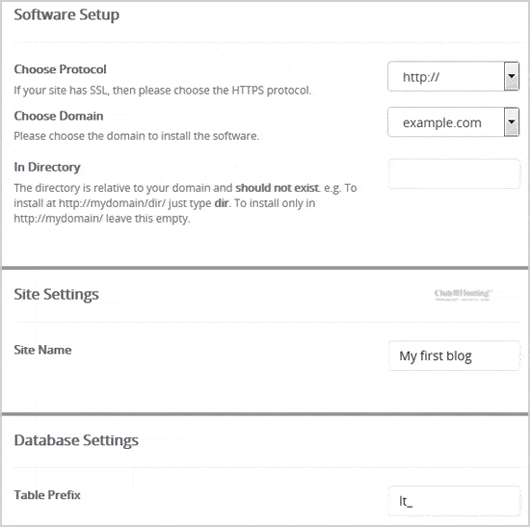
9. Sous le champ "Paramètres de la base de données" :
- Préfixe du tableau: laissez-le tel quel.
10. Dans le champ "Compte administrateur", entrez les informations suivantes :
- Nom d'utilisateur Admin : Votre nouveau nom d'utilisateur LifeType (pour des raisons de sécurité, n'utilisez pas le nom d'utilisateur "Administrateur" ou "Admin".)
- Mot de passe administrateur : utilisez un mot de passe fort.
- Nom réel : laissez-le tel quel ou entrez votre vrai nom.
- Courriel de l'administrateur : votre adresse e-mail.
Remarque : copiez le nom d'utilisateur et le mot de passe administrateur sur un bloc-notes, car vous aurez besoin de ces informations de connexion pour accéder à la zone d'administration de votre blog LifeType..
Choisir la langue : vous pouvez choisir la langue de votre blog LifeType. La langue par défaut de LifeType est l'anglais.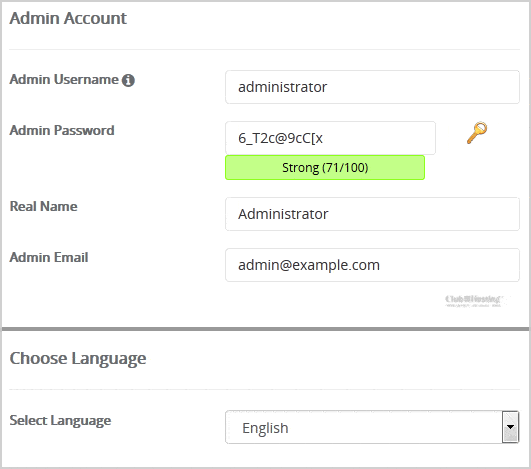
11. Options avancées : laissez-le tel quel, sauf si vous souhaitez modifier le nom de la base de données ou effectuer une sauvegarde automatisée. Veuillez noter que la réalisation de sauvegardes fréquentes peut prendre beaucoup d'espace disque.
Enfin, faites défiler jusqu'à la fin de la page et cliquez sur le bouton Installer.